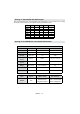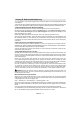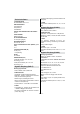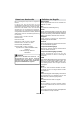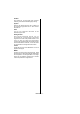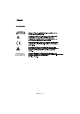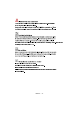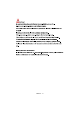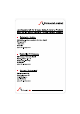Operation Manual
Deutsch - 41 -
Anhang E: Softwareaktualisierung
• Ihr TV-Gerät kann neue Software-Upgrades über das Internet oder über TV-Übertragungskanäle nden
und installieren.
• Bei der Suche über TV-Übertragungskanäle durchsucht das TV-Gerät die in den Einstellungen gespeicherten
Kanäle. Vor der Upgradesuche sollten daher alle verfügbaren Kanäle eingestellt und aktualisiert werden..
1) Softwareupgrade-Suche über Benutzerschnittstelle
•Sie können eine manuelle Suche nach neuen Softwareupgrades für Ihr TV-Gerät durchführen.
Navigieren Sie dazu im Hauptmenü. Wählen Sie Einstellungen und dann Andere Einstellungen. Wählen
Sie im Menü Andere Einstellungen die Option Software-Upgrade und drücken Sie die Taste OK, um das
Menü Upgradeoptionen zu wählen.
Wählen Sie im Menü Upgradeoptionen die Option Suche nach Upgrade und drücken Sie OK.
Wird ein neues Upgrade gefunden, beginnt das Gerät mit dem Herunterladen. Ein Fortschrittsbalken zeigt
die verbleibende Dauer an. Nach Abschluss des Herunterladens wird eine Meldung angezeigt, dass Sie
zum Aktivieren der neuen Software das Gerät neu booten müssen. Drücken Sie OK, um den Bootvorgang
fortzusetzen.
2) Hintergrundsuche und Aktualisierungsmodus
• Wenn das TV-Gerät mit dem Internet verbunden ist, sucht es im Hintergrund nach wichtigen Software-
Aktualisierungen. Wird eine wichtige Software-Aktualisierung gefunden, wird die Aktualisierung heruntergeladen.
Ist das Herunterladen erfolgreich beendet, wird eine Meldung
angezeigt, das Gerät aus- und wieder einzuschalten, um die neue Software zu aktivieren. Drücken Sie OK,
um den Bootvorgang fortzusetzen.
3) Upgrademodus Suche um 3 Uhr früh
Wenn die Option Automatische Suche im Menü Upgradeoptionen aktiviert ist, schaltet sich das Gerät um 3:00
früh ein und sucht auf den Übertragungskanälen nach neuen Softwareupgrades. Wird eine neue Software
gefunden und erfolgreich heruntergeladen, arbeitet das TV-Gerät ab dem nächsten Einschaltvorgang mit der
neuen Softwareversion.
Hinweis zum Rebootvorgang: Das Rebooten ist der letzte Schritt beim Upgradevorgang, wenn eine
neue Software erfolgreich heruntergeladen wurde. Während des Reboots führt das TV-Gerät die letzten
Initialisierungen durch. Dabei wird das Panel abgeschaltet und die Front-LED zeigt die Aktivität durch Blinken
an. Nach etwa 5 Minuten startet das TV-Gerät neu mit der neu aktivierten Softwareversion.
Wenn das TV-Gerät nach 10 Minuten noch immer nicht gestartet hat, ziehen Sie den Netzstecker, warten
Sie 10 Minuten, und stecken Sie ihn wieder ein. Das TV-Gerät sollte nun mit der neuen Software starten.
Funktioniert das Gerät noch immer nicht, wiederholen Sie den Ab-/Ansteckvorgang noch einige Male. Wenn
auch dies nichts ändert, wenden Sie sich bitte an den Kundendienst, um das Problem beheben zu lassen.
VORSICHT: Ziehen Sie auf keinen Fall den Netzstecker, solange beim Rebootvorgang die LED noch
blinkt. Dies kann dazu führen, dass das TV-Gerät nicht mehr gestartet werden kann. Dies kann dann nur vom
Kundendienst behoben werden.,
Manuelle Aktualisierung der Software
Stellen Sie sicher, dass das Ethernet-Kabel an das TV-Gerät angeschlossen ist. Ist das Ethernet-Kabel
angeschlossen, überprüfen Sie, ob das TV-Gerät eine Verbindung hat. Geben Sie folgenden Menüpfad ein
und überprüfen Sie, ob dort GUT angezeigt wird.
Menü -> Einstellungen -> IP-Einstellungen -> Verbindungsstatus -> Gut
Gehen Sie aus dem Hauptmenü zur Registerkarte Einstellungen und wählen Sie dort Andere Einstellungen.
Wählen Sie Software-Aktualisierung und drücken Sie OK. Wählen Sie Nach Upgrade suchen und drücken
Sie OK.
Unter dem Titel Software-Aktualisierung wird eine OSD mit einem Fortschrittsbalken eingeblendet.
Auf dem Bildschirm wird eine Warnmeldung angezeigt, dass das TV-Gerät neu gebootet wird. Drücken Sie
OK, um den Aktualisierungsvorgang abzuschließen und das TV-Gerät neu zu booten.